
Така че MFP Kyocera Taskalfa 181 работи без проблеми, шофьорите трябва да бъдат инсталирани в Windows. Това не е толкова сложен процес, то е само важно да се знае къде да ги изтеглите от. Има четири различни начина, по които ще бъдат обсъдени в тази статия.
Методи на инсталация за Kyocera Taskalfa 181
След свързване на устройството към компютъра, операционната система автоматично определя оборудването и търсене на съответните драйвери за това в своята база данни. Но те не винаги са там. В този случай, монтаж на универсален софтуер се инсталира, с която някои функции на устройството може да не работят. В такива ситуации е по-добре да инсталирате ръчно от водача.Метод 1: Официален сайт Kyocera
За да изтеглите водача, най-оптималния вариант ще започнете търсенето си от официалния сайт на производителя. Там можете да намерите софтуер не само за Taskalfa 181 модела, но и за други продукти на компанията.
KYOCERA сайта
- Отворете сайта на страницата на компанията.
- Отидете на раздел "Поддръжка / Подкрепа".
- Отворете "Център за поддръжка" в категорията.
- Изберете "Print" от списъка "Категория на продукта", а от списъка "устройство" - "Taskalfa 181", и натиснете бутона "Търси".
- Ще се появи списък с драйвери, разпределени по версии на операционната система. Тук можете да качите, както за самия принтер и за скенера и факс. Кликнете върху името на водача, за да го изтеглите.
- Текстът на споразумението ще се появи. Кликнете върху "Приемам", за да се направи на всички условия, в противен случай натоварването не се стартира.

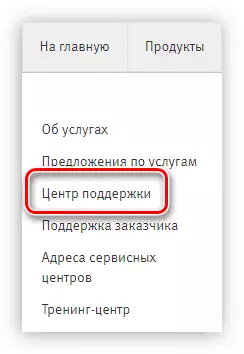
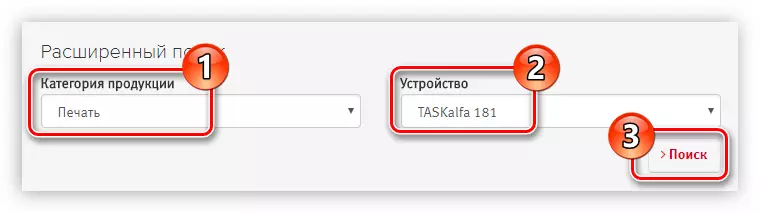

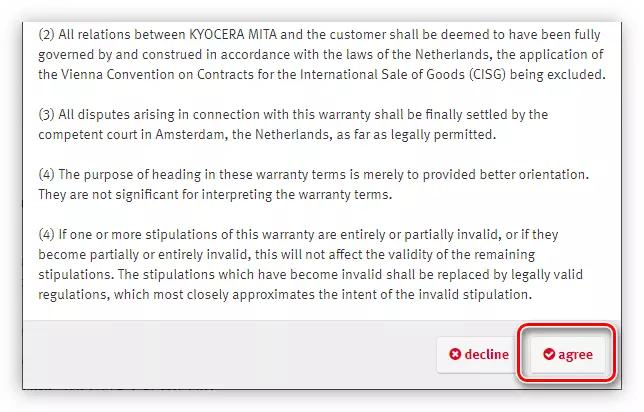
Изтегленият водача ще бъдат архивирани. Разопаковайте всички файлове на всяка папка с помощта на архиватор за това.
Инсталацията ще започне. Изчакайте, докато не бъде завършена, а след това можете да затворите прозореца на инсталационната програма. За да инсталирате драйвера за Kyocera Taskalfa 181 скенера, което трябва да направите следното:
- Отиди на разопаковани каталог "scannerdrv_taskalfa_181_221".
- Отворете папката "TA181".
- Стартирайте файла setup.exe.
- Изберете език за инсталация съветника и щракнете върху бутона "Напред". В списъка, за съжаление, не е руски език, така че инструкцията ще се даде с английски език.
- На страницата за посрещане на инсталатора, натиснете "Next".
- На този етап трябва да посочите името на скенера и адреса на хоста. Препоръчително е да оставите тези параметри по подразбиране, като натиснете бутона "Next".
- Всички файлове ще започнат. Изчакайте край нея.
- В последния прозорец, щракнете върху "Finish", за да затворите прозореца на инсталационната програма.
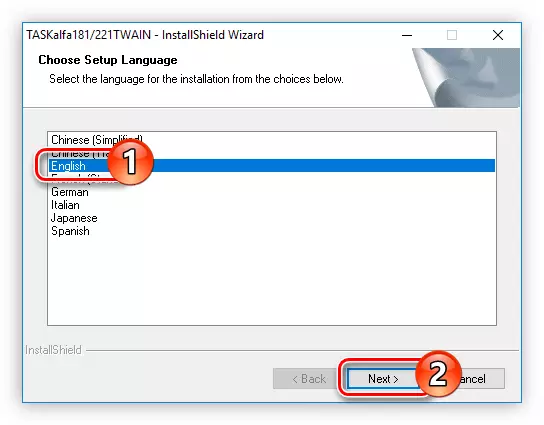
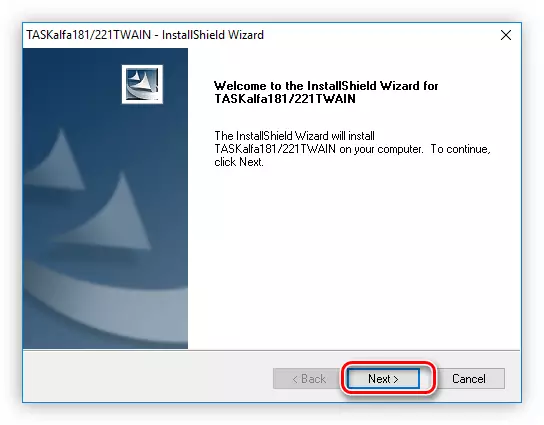
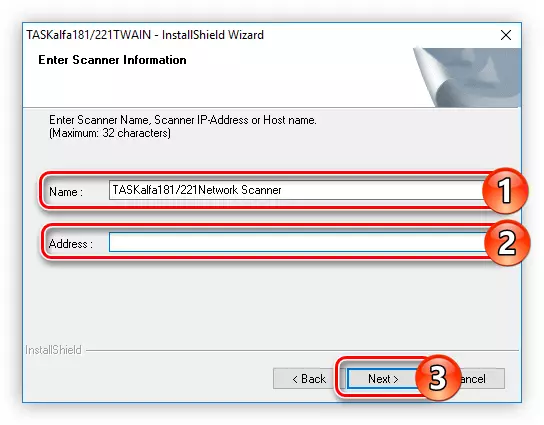

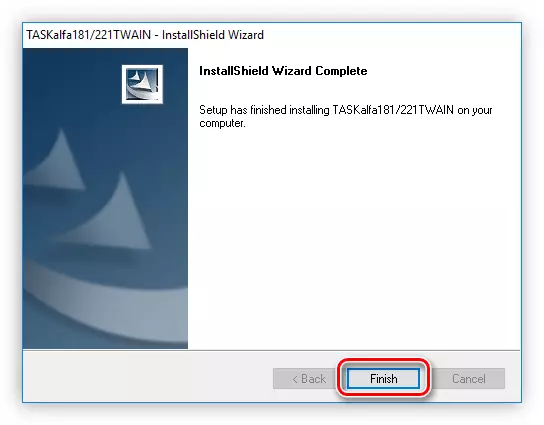
софтуер 181 скенер Kyocera Taskalfa е инсталиран. За да инсталирате драйвера за факс, направете следното:
- Въведете разкопчан папка "FaxDrv_taskalfa_181_221".
- Отидете до директорията "Faxdrv".
- Отворете директорията "FaxDriver".
- Изпълнете драйвер за инсталиране на водача като кликнете два пъти върху файла kmsetup.exe.
- В посрещането прозореца, натиснете "Next".
- Изберете марката и модела на факса, а след това натиснете бутона "Next". В този случай, моделът е "Kyocera Taskalfa 181 NW-FAX".
- Въведете името на мрежата факса и проверка на марката срещу "Да", за да го използва по подразбиране. След това натиснете бутона "Next".
- Проверете настройките за инсталация, които конкретизират и натиснете Install.
- Разопаковане компоненти шофьор ще започнат. Изчакайте до края на този процес, след което в прозореца, който се отваря, поставете отметка в квадратчето до "не" и натиснете бутона "Finish".
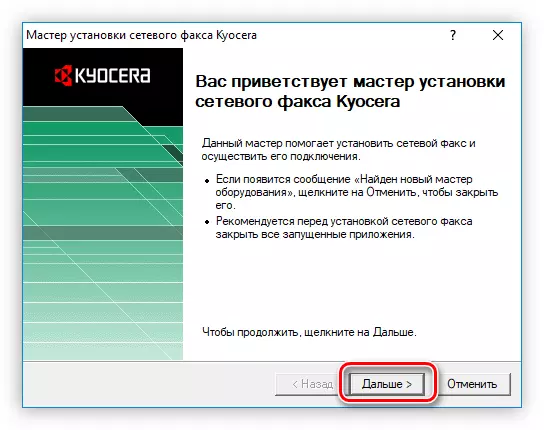

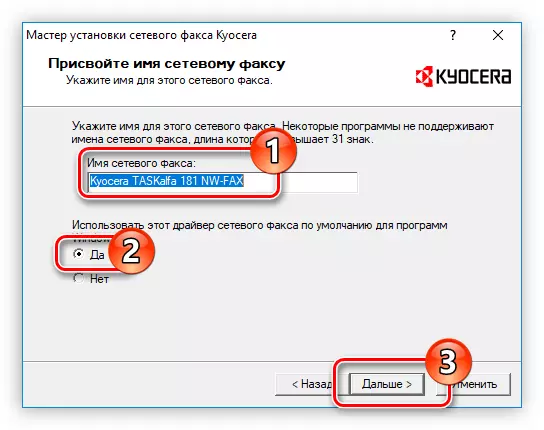
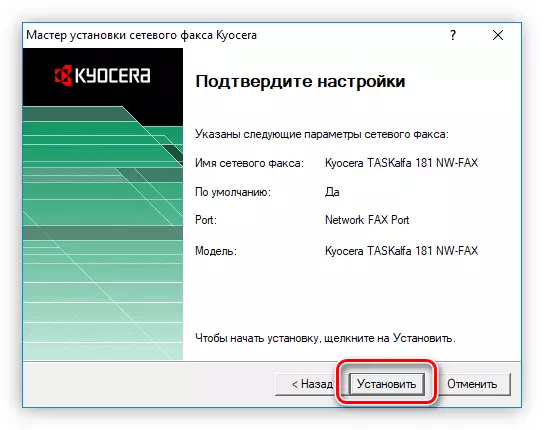
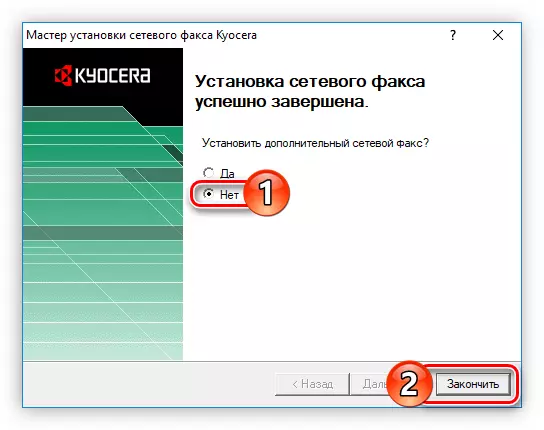
На тази монтаж на всички драйвери за Kyocera Taskalfa 181 завършена. Рестартирайте компютъра, за да започнете да използвате MFP.
Метод 2: Страничен софтуер
Ако изпълнението на указанията на първия начин, вие сте имали проблеми, а след това можете да използвате специални програми, за да изтеглите и инсталирате драйверите MFP Kyocera Taskalfa 181. Има много представители на тази категория, с най-популярните от тях може да намерите на нашия уебсайт.
Прочетете повече: Програми за инсталиране на драйвери
Всяка такава програма има своите уникални характеристики, но алгоритъма за извършване на актуализация на софтуера на всички е подобен: първо трябва да започнете да сканирате системата за наличието на остарели или липсващи драйвери (често програмата го прави автоматично при стартиране), а след това Трябва да изберете желания софтуер от списъка и кликнете на съответния бутон. Ние ще анализираме използването на такива програми, използващи примера на slimdrivers.
- Стартирайте приложението.
- Стартиране на сканирането, като щракнете върху бутона Старт Scan.
- Изчакайте за нейното изпълнение.
- Кликнете върху "Изтеглете Update" срещу името на оборудването, за да изтеглите и допълнително и инсталирайте драйвера за него.
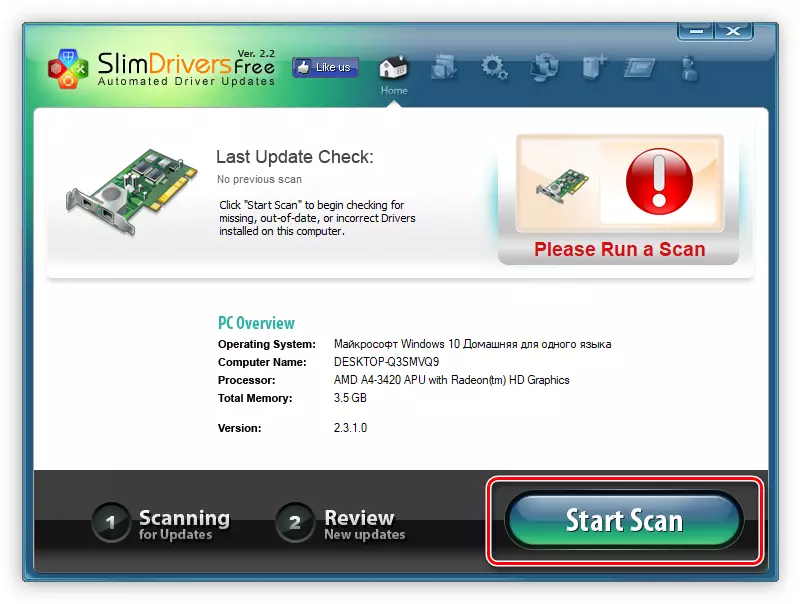
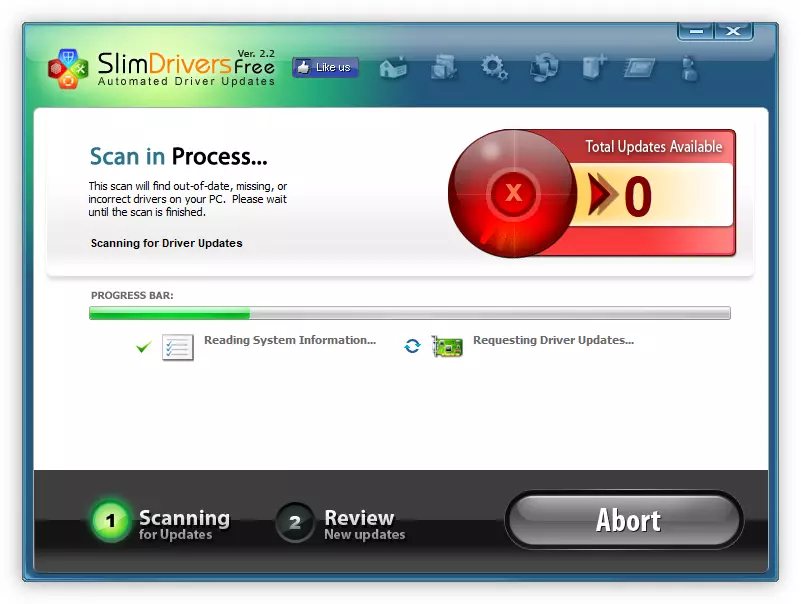
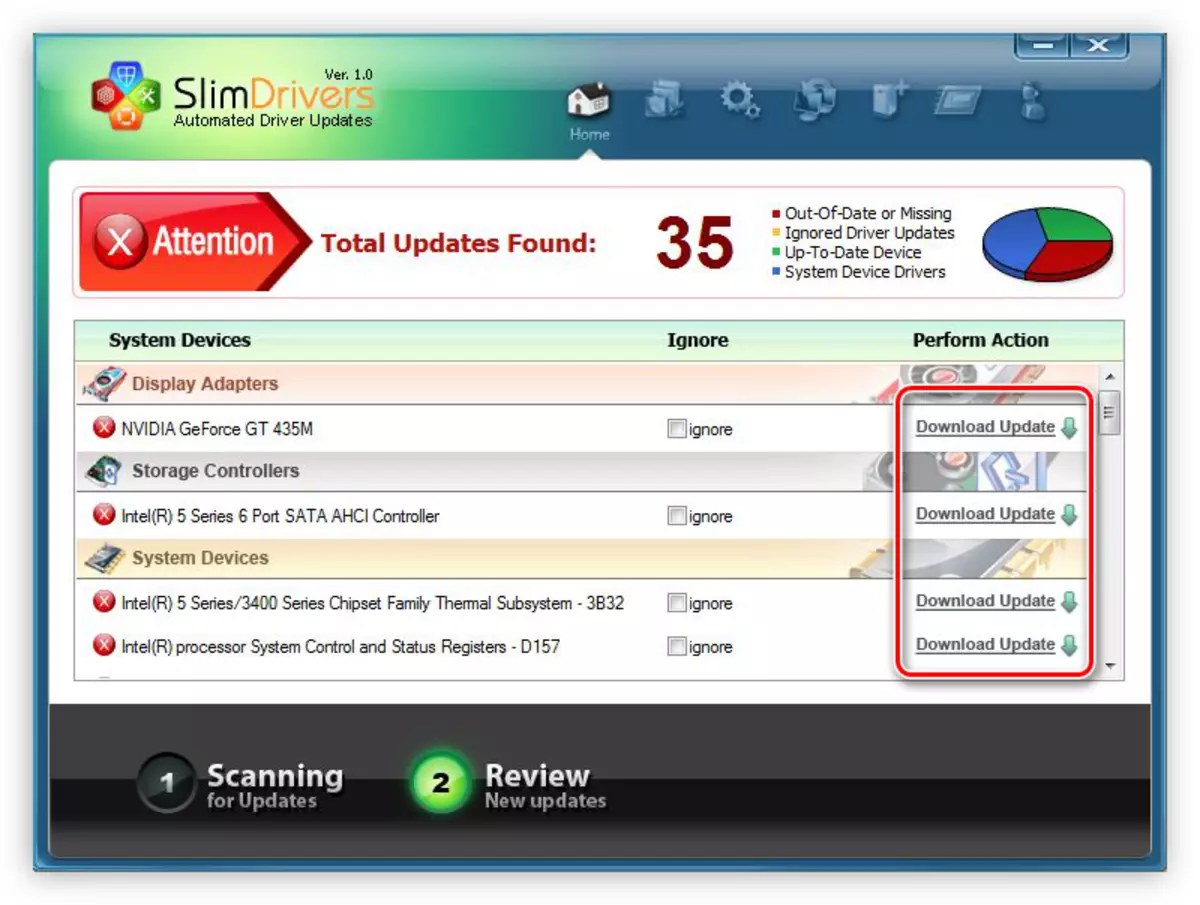
Така можете да актуализирате всички остарели драйвери на вашия компютър. След като процесът на инсталиране е завършен, просто затворете програмата и рестартирайте компютъра.
Метод 3: Търсене на хардуерски драйвер
Има специални услуги, с които можете да направите търсене на идентификатор на хардуер (ID). Съответно, за да намерите драйвера за принтера Kyocera Taskalfa 181, е необходимо да знаете ID. Обикновено тази информация може да бъде намерена в "Свойствата" на оборудването в диспечера на устройствата. Идентификаторът на разглеждания принтер е следният:
Usbprint kyocerataskalfa_18123dc.

Алгоритъмът на действие е прост: трябва да отворите на главната страница на онлайн услугата, като Девид и поставете идентификатор на полето за търсене, след което натиснете бутона "Търси", а след това от списъка с намерени драйвери изберете подходящия и го поставете в изтеглянето. По-нататъшната инсталация е подобна на тази, която е описана в първия метод.
Прочетете повече: Как да намерите водача на водача на оборудването
Метод 4: Персонал на Windows
За да инсталирате драйвери за MFP Kyocera Taskalfa 181, не е необходимо да се прибера до помощта на допълнителен софтуер, всичко може да се извърши в операционната система. За това:
- Отворете контролния панел. Можете да направите това чрез менюто "Старт", като изберете същия елемент в папката "Service" в списъка.
- Изберете "Устройства и принтери".
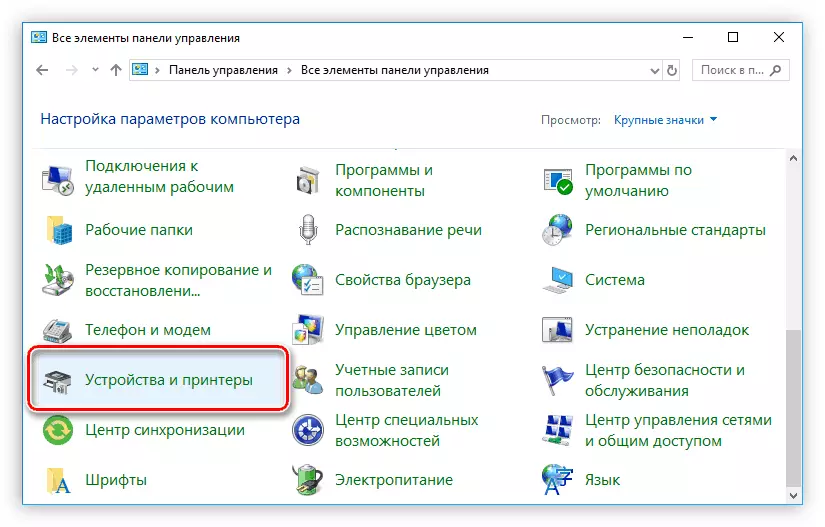
Забележка Ако дисплеят на елементите е в категории, тогава трябва да кликнете върху "Преглед на устройства и принтери".
- На горния панел на прозореца, който се появява, щракнете върху "Добавяне на принтер".
- Изчакайте до края на сканирането, след това изберете желаното оборудване от списъка и щракнете върху Напред. Освен това следвайте простите инструкции на инсталационния съветник. Ако списъкът с откритото оборудване е празен, кликнете върху връзката "Необходим принтер липсва".
- Изберете последния елемент и кликнете върху Напред.
- Изберете порта, към който е свързан принтерът и щракнете върху "Напред". Препоръчително е да оставите параметъра по подразбиране.
- От левия списъка изберете производителя, и отдясно - модел. След като кликнете върху бутона Напред.
- Посочете новото име на инсталирания хардуер и щракнете върху бутона Напред.
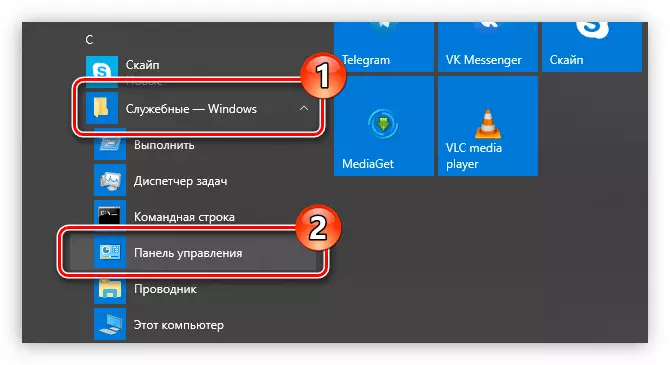
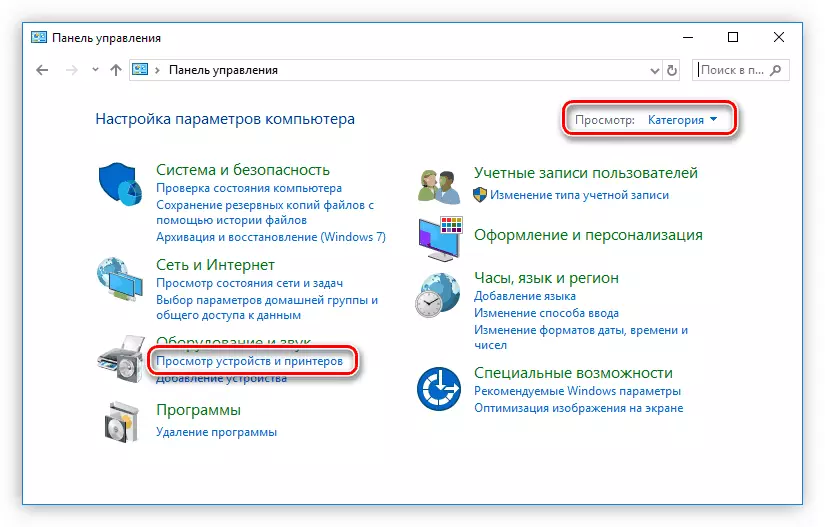



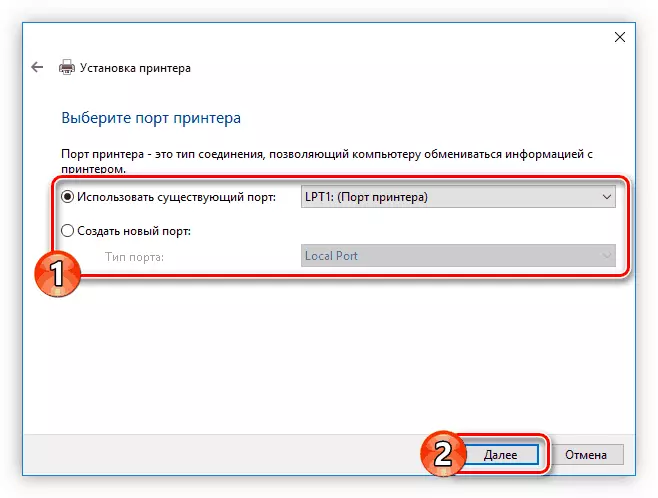
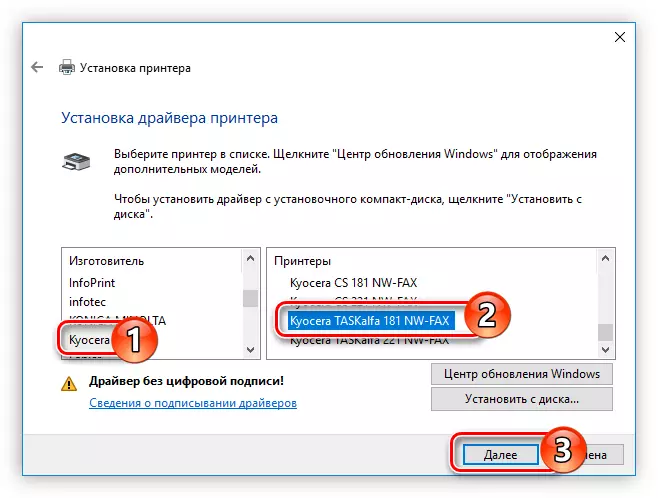
Инсталацията на драйвера ще започне за избраното от вас устройство. След завършване на този процес се препоръчва да се рестартира компютъра.
Заключение
Сега знаете за четири начина за инсталиране на драйвери за многофункционалното устройство Kyocera Taskalfa 181. Всяка от тях има свои собствени отличителни черти, но всички те също така позволяват да се реши задачата.
